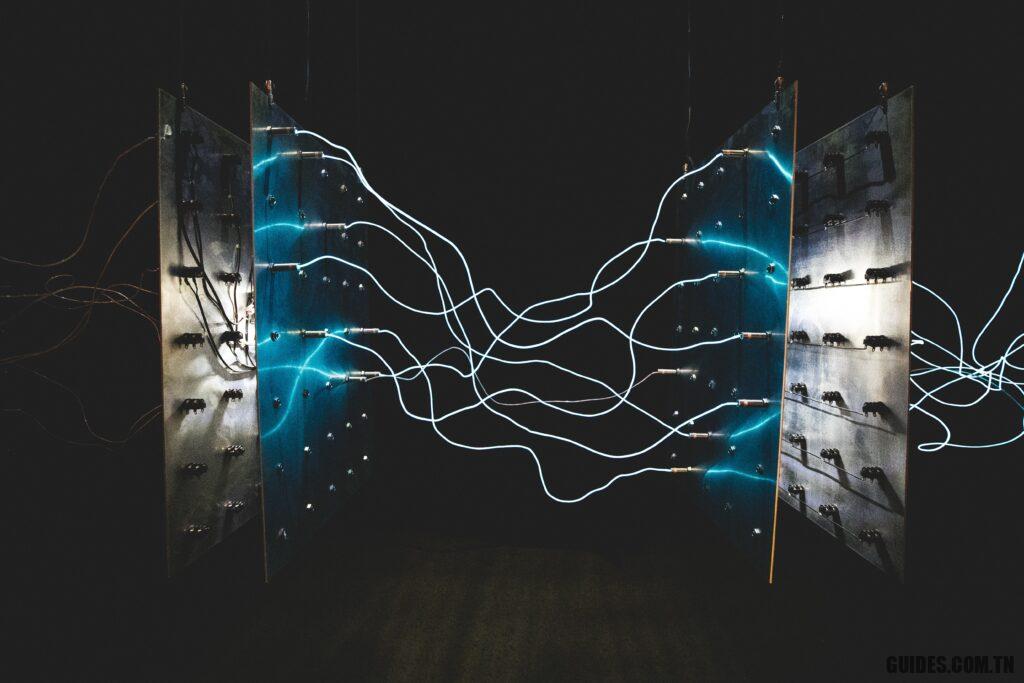Changer le fond d’écran dans Windows 10 avec l’ancien menu Personnaliser
🖥️
Comment restaurer l’ancien menu Personnaliser le bureau classique de Windows 7 dans Windows 10
Sous Windows 7, lorsque vous faites un clic droit sur le bureau, vous pouvez alors cliquer sur Personnaliser pour ouvrir la fenêtre du Panneau de configuration qui vous permet de modifier le thème graphique, l’arrière-plan, les sons, les icônes et l’apparence générale du système d’exploitation.
Sous Windows 10, en revanche, lorsque vous faites un clic droit sur le bureau, puis appuyez sur Personnaliser, les nouveaux paramètres s’ouvrent, avec des commutateurs divisés en catégories qui vous permettent de personnaliser Windows 10 comme expliqué dans un autre guide.
Qui utilise Windows 10 et est nostalgique du ancien menu Personnaliser de Windows 7, vous pouvez facilement le restaurer car il n’a pas encore complètement disparu. Vous pouvez ensuite changer le fond, les couleurs, le thème, les icônes et tout le reste à l’aide de la fenêtre classique du Panneau de configuration, comme cela se faisait dans Windows 7. Bien que d’un point de vue graphique cela soit moins clair que celui des Paramètres Personnaliser Classique est une fenêtre qui comprend tous les Options de personnalisation Windows, y compris les sons, les économiseurs d’écran, le pointeur de la souris, les thèmes qu’en utilisant les paramètres, vous devez rechercher dans différentes sections.
La bonne nouvelle est que le menu Personnaliser classique n’a pas complètement disparu de Windows 10, il est simplement masqué. Pour le restaurer et pouvoir l’utiliser pour changer le fond d’écran, les icônes, le thème et d’autres choses, vous devez simplement ajouter des clés de registre au système.
Le seul problème est que les clés à ajouter sont nombreuses et cela devient un peu compliqué de les copier. Pour faciliter l’inclusion et l’ajout du menu Personnaliser sur votre PC Windows 10, vous pouvez télécharger ce fichier .zip que j’ai partagé sur Google Drive, où il suffit d’appuyer sur Télécharger à télécharger. une fois le fichier Zip téléchargé, faites un clic droit dessus pour extraire les fichiers dans un dossier.
A l’intérieur du dossier clés-de-registre-personnaliser-bureau il suffit de double-cliquer sur le fichier Personnaliser-classic-add.reg pour ajouter toutes les clés nécessaires en une seule fois.
À ce stade, sans avoir besoin de redémarrer l’ordinateur, vous pouvez appuyer sur le bouton droit de la souris pour trouver, dans le menu contextuel, l’élément Personnaliser (Classique) qui comprend toutes les différentes options de personnalisation qui caractérisent Windows 7.
Je peux vous assurer que le fichier journal est absolument sûr et ne cache rien de frauduleux, mais si vous voulez le vérifier, faites un clic droit sur le fichier .reg, puis allez dans Modifier pour voir ce qu’il y a à l’intérieur. Comme vous le verrez, toutes les clés sont ajoutées au chemin :
HKEY_CLASSES_ROOT DesktopBackground Shell Personnalisation
Si vous souhaitez supprimer le menu Personnaliser classique, supprimez simplement toutes les clés ajoutées en double-cliquant sur le fichier supprimer.reg.
LIRE AUSSI : Changer le fond d’écran Windows et personnaliser le bureau
Explorez d’avantage plus d’articles dans nos catégories Internet, Technologie & Ordinateurs et internet.
On vous remercie pour votre visite et on espère que notre article Changer le fond d’écran dans Windows 10 avec l’ancien menu Personnaliser
vous aide, n’oubliez pas de partager l’article sur Facebook, instagram et e-mail avec les hashtag ☑️ #Changer #fond #décran #dans #Windows #avec #lancien #menu #Personnaliser ☑️!